【初心者もできるSEO対策】Search Consoleの導入方法と使い方
初心者の方でSEO対策と言われても何をすればいいかわからないという方がいると思います。
ブログやサイトを始めた時こそ設定を全て済ませておきましょう!
やることは全部で5つ。
- サイトのSSL化
- Googleアカウント取得
- Google XML Sitemaps導入
- Analytics導入
- Search Console導入←このページ
順番もこの順番に沿ってやることをおすすめします。
(※特に①を先にやっておかないと、⑤のやり直しが発生しますので注意!)
今回は最後の「Search Console」の導入方法をご紹介します。
SEO対策の必須項目最後の仕上げです。
きっちり導入して基盤を作りましょう!
Search Consoleとは?
Google Search Console は、Google 検索結果でのサイトのパフォーマンスを監視、管理できる Google の無料サービスです。Search Console に登録しなくても Google 検索結果でサイトが表示されるようにすることはできますが、登録することで、サイトが Google にどのように認識されるかを確認し、検索結果でのサイトのパフォーマンスを最適化できるようになります。
簡単に言うとサイトマップを使ってサイトを検索エンジンに認識してもらい、その後どう言う風に検索されるのか分析するためのツールなのですが、この仕組みを利用してサイトを認識してもらうようにすることがSEO対策になると言うわけです。
では早速導入していきましょう!
導入方法
まずは「③Google XML Sitemaps導入」と「④Analytics導入」は完了していますか?
これからのお話は③および④が完了したものとして説明するので、まだであれば先に設定しておいてくださいね!
①「Search Console」を検索
Googleアカウントでログインしていればこちらの画面が出てきます。
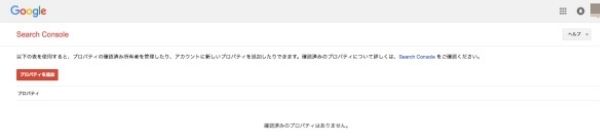
②プロパティを追加
「プロパティを追加」ボタンを押し、サイトのURLをhttps://から入力してください。
※注意!
Search Consoleは「http://」と「https://」を全く別物と認識します。
ここで「s」を抜かしてしまうとせっかく送ったサイトマップとサイトの順位が水の泡になってしまうので、間違えないようにしましょう!
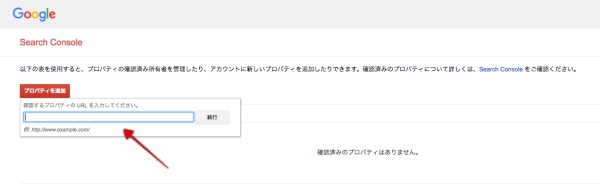
③サイトの確認
「Analyticsを導入」の時にサイトにトラッキングIDを設定していればGoogleアナリティクスでの確認方法が勝手に出てきます。
設定したのに出てこない方は「別の方法」タブを押し、「Googleアナリティクス」を選択して「確認」を押しましょう。
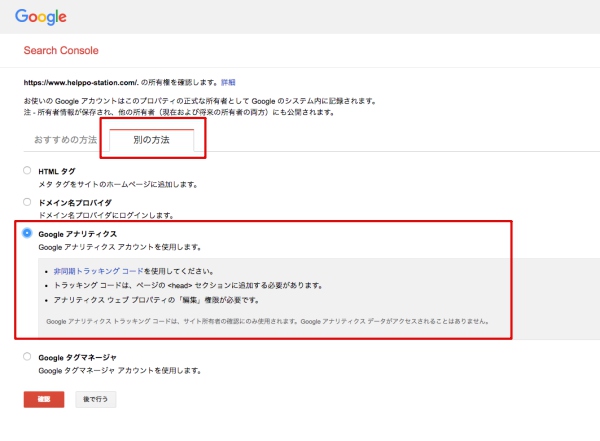
この画面が出てくれば完了です。
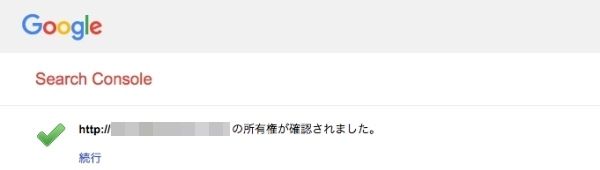
④サイトマップの設定
確認が完了したサイトのアドレスの部分をクリックし、ダッシュボードを開きます。
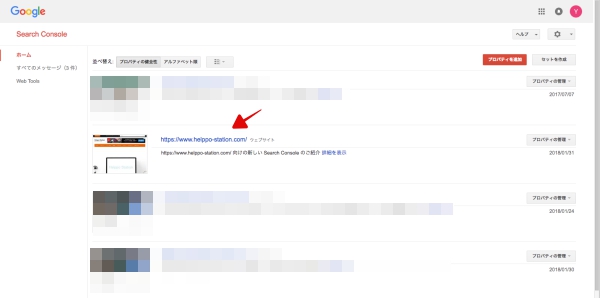
左の最後バー内「クロール」を押し、「サイトマップ」を選択します。
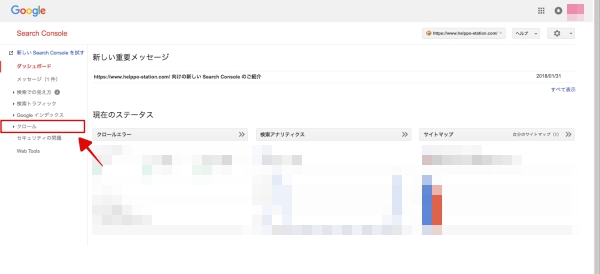
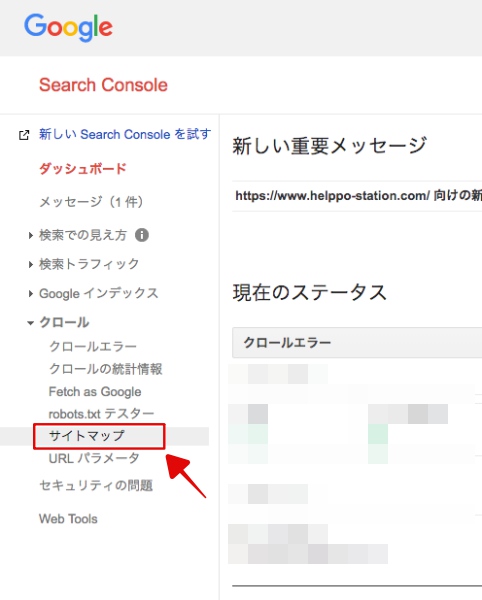
最初は下には何も出ていません。(便宜上モザイクをかけています。)
右上の「サイトマップの追加/テスト」ボタンを押し、サイトアドレスの後の記入欄に「sitemap.xml」を入力します。
(「Google XML Sitemaps導入」でコピーしてくださいと言っていたものです。名前は共通です。)
入力後、「送信」を押します。

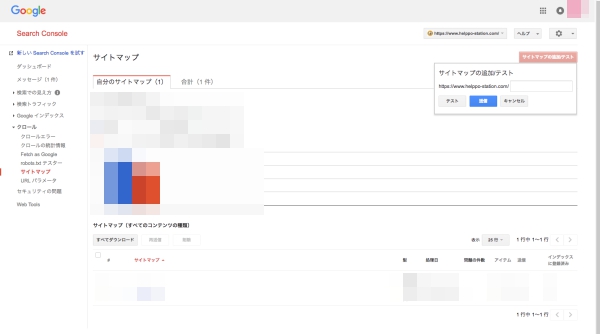
下のところに「/sitemap.xml」と表示されれば完成です。
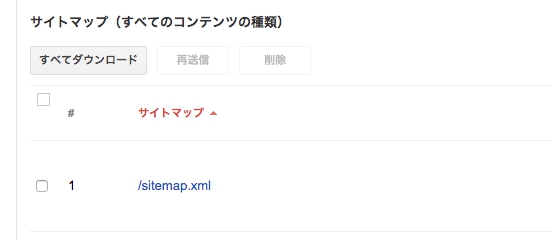
あとは数日経てば自動的にプラグインからサイトマップが自動生成され、こちらのSearch Consoleに送信されてきます。
送信されて来ると下のように棒グラフが表示されるようになります。
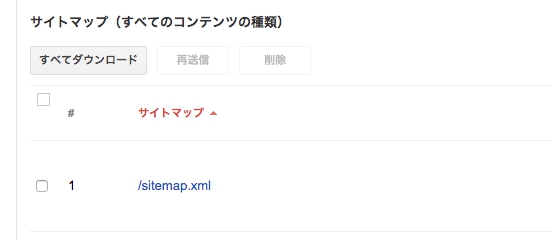
サイトマップ導入確認すること
サイトマップが無事導入できたらあとは待つだけですが、きちんと送れているか棒グラフが出ているか確認しましょう。
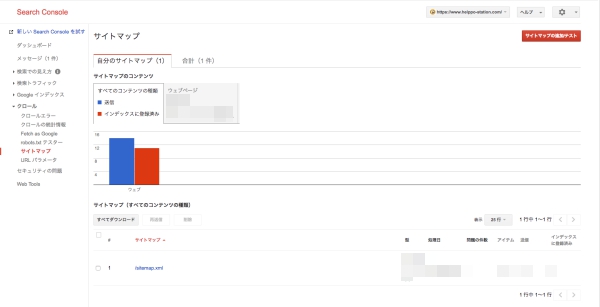
Googleの検索エンジンにどれだけ認識されたかの指標になるのが「インデックス ステータス」です。
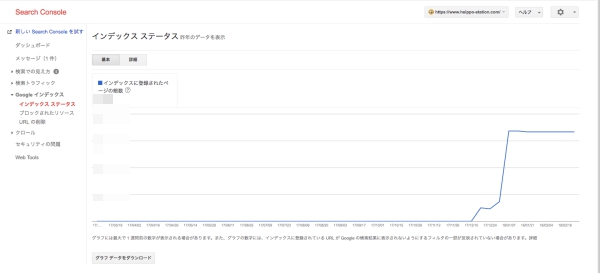
簡単に説明するとサイトマップで検索エンジンに「ここにサイトがあるよ〜!見つけて〜!」とラブコールを送って、「お、見つけたよ〜!」というのがインデックスです。
これが順調に増えていけば検索順位が上がったり検索された時に表示されるようになります。
ただし、このグラフは反映がかなり遅いです。
検索して出て来るようになっていても0のままの場合がありますが、1週間遅れで情報が反映される場合もあるそうです。
私のサイトでも初めに表示されたのは2〜3週間経ってからでした。
何も出てこなくて不安になりますが、そこはそういうものだと思って気長に待ちましょう。
いきなり数値が急上昇すると思います。
ここまで終われば基本的なSEO対策は完了です。
お疲れ様でした!
今回は詳しく説明していませんが、インデックス数が多くなってきたら「検索アナリティクス」なども見てみましょう。
どう言ったワードで検索された時に検索結果に表示されているか、どのワードがクリックされているかなども確認することができます。
あとは読者に有益な情報が盛りだくさんの優良コンテンツをたくさん作成するように心がけて頑張りましょう!
わからないことがあればこのサイトでご相談を受けていますのでご連絡ください!


